10 حلول سريعة للإصلاح: شبكة Wi-Fi لا تعمل على نظام Android؟
في الوقت الحاضر ، من الضروري جدًا أن يكون جهاز Android أو الهاتف الذكي متصلاً بالإنترنت. سواء كنت تشاهد مقاطع الفيديو أو تتصفح الوسائط الاجتماعية أو تبحث عن شيء ما أو تلعب لعبة أو تستخدم أي نوع من التطبيقات ، فأنت بحاجة إلى الإنترنت حتى تعمل هذه التطبيقات بشكل صحيح.
هذا هو السبب في أنه قد يكون مزعجًا للغاية عندما يصل إلى نقطة لا يعمل فيها اتصال الإنترنت. ومع ذلك ، فإن مشكلة عدم تحميل صفحة الويب بشكل صحيح هي مجرد غيض من فيض.
هناك الكثير من المشاكل التي يمكن أن تواجهها ، سواء كانت كذلك قطع اتصال شبكة Wi-Fi من تلقاء نفسه دون أي تحذير ، ربما مشكلة أمنية حيث لا يتم تسجيل رمز المرور أو عنوان IP بشكل صحيح ، أو حتى إذا كان الاتصال بطيئًا للغاية ، حتى لو لم يكن هناك سبب أيضًا.
لحسن الحظ ، على الرغم من وجود العديد من المشاكل ، هناك أيضًا العديد من الحلول. اليوم ، سنشارك معك دليلنا النهائي الكامل لمساعدتك في توصيل جهاز Android الخاص بك وخالي من المشاكل والقضايا.
- الجزء 1. تحقق من إعدادات موجه Wi-Fi
- الجزء 2. قم بتشغيل جهاز Android في الوضع الآمن
- الجزء 3. تحقق من محول Android Wi-Fi
- الجزء 4. تحقق من SSID وعنوان IP على Android
- الجزء 5. إصلاح مشكلات نظام Android بنقرة واحدة (موصى به)
- الجزء 6. تحقق من اتصال Wi-Fi على هاتف آخر
- الجزء 7. تغيير كلمة مرور Wi-Fi
- الجزء 8. إعادة تعيين إعدادات الشبكة على Android
- الجزء 9. امسح ذاكرة التخزين المؤقت للقسم في وضع الاسترداد
- الجزء 10. إعادة ضبط إعدادات المصنع
الجزء 1. تحقق من إعدادات موجه Wi-Fi
الخطوة الأولى التي تريد اتخاذها هي التأكد من أن جهاز توجيه الإنترنت في منزلك يعمل بشكل صحيح وأنه يرسل بالفعل بيانات الإنترنت إلى جهاز Android الخاص بك. بالطبع ، إذا كان لديك أجهزة أخرى متصلة بالإنترنت متصلة بجهاز التوجيه نفسه وتعمل بشكل جيد ، فأنت تعلم أن هذه ليست المشكلة.
ومع ذلك ، إذا كنت تواجه مشكلة في عدم عمل Wi-Fi على جهاز Android والأجهزة الأخرى في منزلك أو مكتبك ، فأنت تعلم أن لديك مشكلة في جهاز التوجيه. إليك كيفية حلها.
- انتقل إلى جهاز توجيه الإنترنت الخاص بك وتحقق من أضواء المؤشر
- بينما يعتمد هذا على جهازك ، فإن الضوء الأخضر أو الأزرق يعني أن الاتصال جيد ، بينما يشير الضوء الأحمر إلى وجود مشكلة
- اضغط على زر إعادة التشغيل على جهاز التوجيه الخاص بك وانتظر عشر دقائق قبل إعادة توصيل جهازك والاتصال مرة أخرى
- اتصل بمزود الإنترنت الخاص بك لمعرفة ما إذا كانت هناك مشكلة في الاتصال بالإنترنت في منطقتك
- افتح متصفح الويب الخاص بك وقم بتسجيل الدخول إلى إعدادات جهاز التوجيه الخاص بك للتأكد من أن جهاز Android الخاص بك متصل بشبكة Wi-Fi ويسمح له بإرسال واستقبال البيانات
الجزء 2. قم بتشغيل جهاز Android في الوضع الآمن
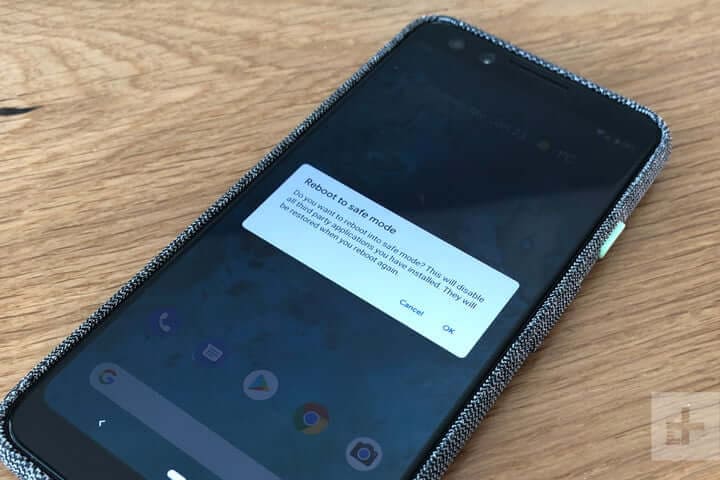
إذا كنت غير قادر على الاتصال بالإنترنت ، ولكن الأجهزة الأخرى لا تواجه مشكلات ، فقد تجد أن المشكلات تأتي من داخل جهاز Android نفسه. لحسن الحظ ، هناك طرق يمكنك من خلالها معرفة ما إذا كانت هذه هي المشكلة.
أفضل طريقة للقيام بذلك هي تشغيل جهازك في الوضع الآمن. ستعتمد عملية القيام بذلك على طراز جهاز Android الخاص بك وطرازه ، ولكن العملية الأساسية تسير على النحو التالي ؛
- قم بإيقاف تشغيل جهاز Android الخاص بك عن طريق الضغط باستمرار على زر التشغيل والنقر على إيقاف التشغيل. انتظر بضع دقائق للتأكد من إيقاف تشغيل الجهاز تمامًا
- اضغط مع الاستمرار على زر الطاقة لتشغيل هاتفك ، ولكن اضغط مع الاستمرار على زري رفع الصوت وخفض الصوت في نفس الوقت
- سترى عبارة ‘الوضع الآمن’ تظهر على شاشتك أثناء تحميل الجهاز
- الآن سيتم تمهيدك في الوضع الآمن. حاول الاتصال بالإنترنت مرة أخرى لمعرفة ما إذا كان يعمل أم لا
إذا كان جهازك يتصل بالإنترنت أثناء وجوده في الوضع الآمن ، فستعرف أن لديك مشكلة في تطبيق أو خدمة قيد التشغيل على جهازك. إذا كانت هذه هي الحالة ، فستحتاج إلى استعراض تطبيقاتك وحذفها ثم إعادة تثبيتها واحدة تلو الأخرى حتى تجد التطبيق أو الخدمة التي تسبب مشاكل الإنترنت لديك.
الجزء 3. تحقق من محول Android Wi-Fi
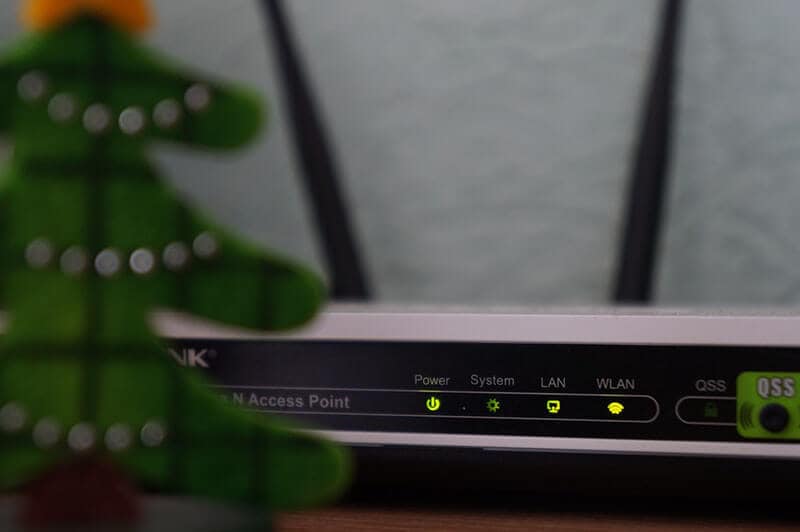
إذا كنت تستخدم محول Wi-Fi على جهازك للاتصال بالإنترنت ، فستحتاج إلى التأكد من أن هذا يعمل. قد يكون هذا محولًا على جهاز Android نفسه ، خاصةً إذا كنت تستخدم جهازًا قديمًا ، أو إذا كنت تستخدم محولًا لتعزيز نطاق شبكة جهاز التوجيه الخاص بك.
تحتاج إلى التحقق من كلاهما للتأكد من أن اتصالك يعمل بشكل صحيح.
- إذا كنت تستخدم محول Android Wi-Fi ، فتأكد من تحديث جميع برامج تشغيل الجهاز ، وإذا كنت تستخدم تطبيقًا ، فتأكد من تحديث التطبيق ، وأن جميع الإعدادات تسمح بالاتصال بالإنترنت
- إذا كنت تستخدم محول جهاز توجيه ، فتأكد من أنه تم إعداده بشكل صحيح ، وأن جهاز Android الخاص بك متصل بالمحول باستخدام كلمات المرور الصحيحة. حاول توصيل جهاز آخر لمعرفة ما إذا كان اتصال الإنترنت يعمل هناك
- أيًا كانت الطريقة التي تستخدمها ، حاول فصل جهاز Android الخاص بك ونسيان الشبكة ، ثم إعادة الاتصال وإدخال كلمة المرور الصحيحة لتحديث الاتصال
الجزء 4. تحقق من SSID وعنوان IP على Android
لجعل اتصال Wi-Fi يعمل ، يحتاج جهاز Android الخاص بك إلى مطابقة رمزين يتصلان ويتصلان بجهاز التوجيه الخاص بك لإنشاء الاتصال والعمل بشكل صحيح. تُعرف باسم SSID وعنوان IP.
سيكون لكل جهاز لاسلكي رموزه الخاصة ، والتأكد من مطابقتها للشبكة التي تتصل بها أمر بالغ الأهمية لضمان عمل الإنترنت على جهاز Android الخاص بك. إليك كيفية التحقق من جهاز Android الخاص بك للتأكد من صحة كل شيء.
- اضغط على خيار قائمة الإعدادات ، متبوعًا بشبكة Wi-Fi على جهاز Android الخاص بك
- قم بتشغيل شبكة Wi-Fi الخاصة بك وتوصيلها بجهاز التوجيه الخاص بك
- ابحث عن اسم جهاز التوجيه (SSID) وتأكد من أنه مطابق تمامًا لمعرف SSID المكتوب على جهاز التوجيه الخاص بك
- بمجرد الاتصال ، انقر فوق شبكة Wi-Fi وسترى عنوان IP. تحقق من كل من رموز هاتفك والموجه للتأكد من تطابق هذا الرقم
عندما تتطابق هذه الأرقام ، إذا كنت لا تزال تواجه مشكلات في اتصالك بالإنترنت على جهاز Android الخاص بك ، فستعرف أن هذه لم تكن المشكلة.
الجزء 5. إصلاح مشكلات نظام Android بنقرة واحدة
إذا لم يعمل أي من الحلول المذكورة أعلاه ، فقد يشير ذلك إلى مشكلة حقيقية في البرنامج الثابت ونظام التشغيل لجهاز Android الخاص بك. لحسن الحظ ، يتمثل الحل السريع لإعادة تشغيل كل شيء في إصلاح برنامج هاتفك بالكامل.
يمكنك القيام بذلك بسهولة باستخدام برنامج استرداد Android قوي يُعرف باسم DrFoneTool – إصلاح النظام (Android). هذه هي أداة الإصلاح الرائدة في السوق وهي مصممة لإصلاح وإصلاح أي مشاكل في البرامج الثابتة والبرامج التي قد تواجهها.

DrFoneTool – إصلاح النظام (Android)
أداة بنقرة واحدة لإصلاح شبكة Wi-Fi لا تعمل على Android
- يمكن إصلاح Android من أي مشكلة بما في ذلك شاشة الموت السوداء
- تطبيق برمجي موثوق يستخدمه أكثر من 50 مليون شخص حول العالم
- تطبيق إصلاح الأجهزة المحمولة الأكثر سهولة في الاستخدام المتاح الآن
- يدعم أكثر من 1,000+ طراز وجهاز Android
- فريق دعم عملاء على مستوى عالمي لمساعدتك متى احتجت إليها
لمساعدتك في الحصول على أفضل تجربة وأكثرها دقة عند استخدام تطبيق DrFoneTool – System Repair (Android) ، إليك دليل كامل تفصيلي حول كيفية استخدامه.
خطوة واحدة شق طريقك إلى موقع Wondershare الإلكتروني وقم بتنزيل برنامج DrFoneTool – System Repair (Android). قم بتثبيته على جهاز الكمبيوتر الخاص بك باتباع التعليمات التي تظهر على الشاشة.
بمجرد التثبيت ، قم بتوصيل جهاز Android بجهاز الكمبيوتر الخاص بك باستخدام كابل USB ، وافتح البرنامج ، بحيث تكون في القائمة الرئيسية.

الخطوة الثانية انقر فوق خيار Android Repair في القائمة الموجودة على الجانب الأيسر ، ثم انقر فوق Start (ابدأ) لبدء عملية الإصلاح.

الخطوة الثالثة في الشاشة التالية ، انتقل إلى الخيارات واستخدم القوائم المنسدلة للتأكد من صحة المعلومات لجهازك الفردي. اقبل شروط وأحكام البرنامج ، ثم انقر فوق الزر ‘التالي’.

الخطوة الرابعة قم بتأكيد رغبتك في أن ينفذ البرنامج عملية الإصلاح عن طريق كتابة الرمز ‘000000’ في المربع المنبثق والضغط على ‘تأكيد’. تأكد من قراءة كل ما هو معروض في هذا المربع مسبقًا لمعرفة ما يحدث.

الخطوة الخامسة الآن ضع هاتفك في وضع التنزيل باتباع الإرشادات التي تظهر على الشاشة ، حتى يكون جهازك جاهزًا لعملية الإصلاح. تختلف طريقة إدخال هاتفك في وضع التنزيل حسب جهازك ، لذا تأكد من اتباع التعليمات الصحيحة.

الخطوة السادسة بمجرد أن يكتشف البرنامج جهازك في وضع التنزيل ، سيبدأ تلقائيًا عملية الإصلاح. تحتاج إلى التأكد من أن جهازك يظل متصلاً طوال هذا الوقت ، وأن جهاز الكمبيوتر الخاص بك يظل قيد التشغيل.

العملية برمتها تلقائية ، لذا لن تحتاج إلى فعل أي شيء حتى تنتهي. بمجرد الانتهاء ، يمكنك فصل هاتفك والبدء في توصيله بالإنترنت كالمعتاد!

الجزء 6. تحقق من اتصال Wi-Fi على هاتف آخر

عند مواجهة مشكلات مع شبكة Wi-Fi ، تجدر الإشارة إلى أن المشكلة قد لا تتعلق بهاتفك ، بل تتعلق بشبكة Wi-Fi نفسها. هذا هو سبب أهمية التأكد من التحقق من الاتصال على جهاز آخر.
بالطبع ، إذا كنت تستخدم بالفعل هاتفًا آخر على شبكة Wi-Fi الخاصة بك ، فأنت تعلم أن هذا ليس هو الحال. ومع ذلك ، إذا لم تكن متأكدًا ، فإليك ما عليك القيام به ؛
- احصل على هاتف أو جهاز لوحي آخر يعمل بنظام Android أو iOS
- افتح قائمة الإعدادات واتصل بشبكة Wi-Fi التي تواجه مشكلات معها
- أدخل كلمة المرور واتصل بالشبكة
- افتح متصفح الويب على الهاتف وحاول تحميل صفحة ويب
- إذا تم تحميل الصفحة ، فأنت تعلم أن شبكة Wi-Fi ليست هي المشكلة
- إذا لم يتم تحميل الصفحة ، فأنت تعلم أن لديك مشكلة في شبكة Wi-Fi الخاصة بك
الجزء 7. تغيير كلمة مرور Wi-Fi

سيعطي كل موجه شبكة Wi-Fi الفرصة لاختيار وتغيير كلمة المرور التي لديك للسماح للأجهزة بالاتصال بشبكتك. من المهم أن تحاول تغيير هذا لأنك لا تعرف أبدًا ما إذا كان شخص آخر قد وصل إلى شبكتك ويمكن أن يحظر جهازك. وإليك كيف يعمل؛
- قم بتسجيل الدخول إلى جهاز الكمبيوتر الخاص بك وافتح إعدادات Wi-Fi الخاصة بك
- اعتمادًا على العلامة التجارية وطريقة جهاز التوجيه الفردي الخاص بك ، انتقل إلى قائمة إعدادات كلمة مرور Wi-Fi
- قم بتغيير كلمة المرور إلى شيء معقد باستخدام جميع الأرقام والأحرف المتاحة
- احفظ كلمة المرور وأعد تشغيل جهاز التوجيه لفصل جميع الأجهزة
- الآن قم بتوصيل جهاز Android الخاص بك بالموجه باستخدام كلمة المرور الجديدة
الجزء 8. إعادة تعيين إعدادات الشبكة على Android
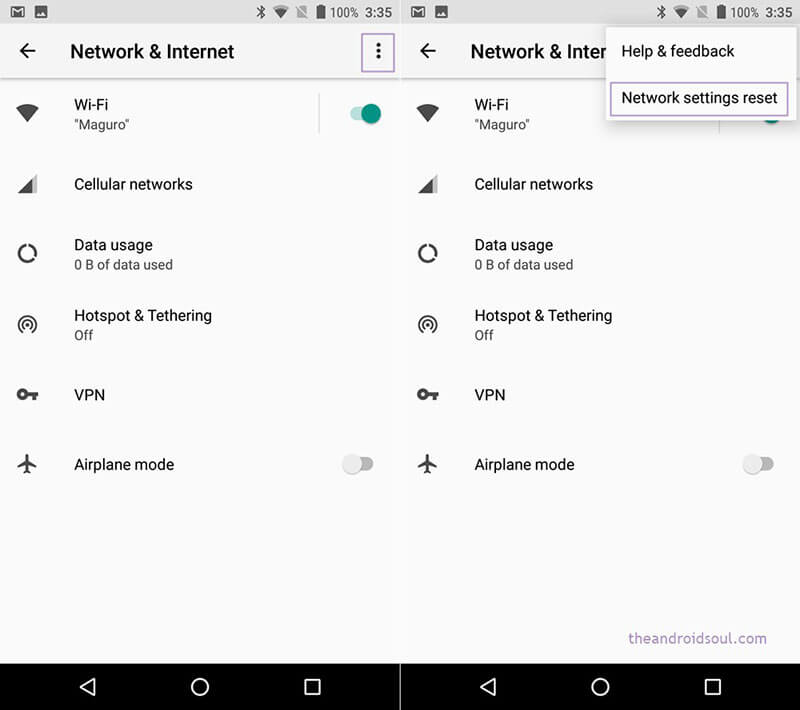
تمامًا مثل الطريقة المذكورة أعلاه حيث ستعيد بشكل فعال ضبط إعدادات الشبكة على جهاز التوجيه الخاص بك ، إذا لم ينجح ذلك ، فستتمكن من إعادة تعيين إعدادات الشبكة على جهاز Android الخاص بك ، ونأمل في إزالة الأخطاء والسماح لك بالاتصال .
إليك كيفية القيام بذلك بسهولة على جهاز Android الخاص بك ؛
- من الشاشة الرئيسية لجهاز Android الخاص بك ، افتح قائمة الإعدادات
- اضغط على خيار النسخ الاحتياطي وإعادة التعيين
- اضغط على خيار إعادة تعيين إعدادات الشبكة
- اضغط على خيار إعادة تعيين الشبكة
- إذا كنت بحاجة إلى ذلك ، فأدخل رقم PIN أو رمز المرور لجهاز Android ، وسيقوم الجهاز بتأكيد حدوث إعادة الضبط
- أعد توصيل جهازك بشبكة Wi-Fi حتى تدخل التغييرات حيز التنفيذ
الجزء 9. امسح ذاكرة التخزين المؤقت للقسم في وضع الاسترداد

مع استمرارك في استخدام جهاز Android الخاص بك ، ستمتلئ ذاكرة التخزين المؤقت للقسم بالبيانات التي يحتاجها جهازك ولا يحتاجها. ومع ذلك ، من خلال مسح ذاكرة التخزين المؤقت لقسم جهازك ، يمكنك إفراغ بعض المساحة التي من شأنها أن تساعد جهازك في الحصول على ذاكرة كافية للاتصال بالإنترنت.
- قم بإيقاف تشغيل جهاز Android الخاص بك
- قم بتشغيله عن طريق الضغط باستمرار على زر الطاقة وزر الصوت وزر الصفحة الرئيسية
- عندما يهتز هاتفك ، اترك زر التشغيل ، لكن استمر في الضغط على زر الصوت
- عندما يتم عرض قائمة ، استخدم أزرار الصوت للتنقل في القائمة
- حدد خيار Android System Recovery ، متبوعًا بـ Wipe Cache Partition
- أعد تشغيل جهازك واتصل بالإنترنت
الجزء 10. إعادة ضبط إعدادات المصنع
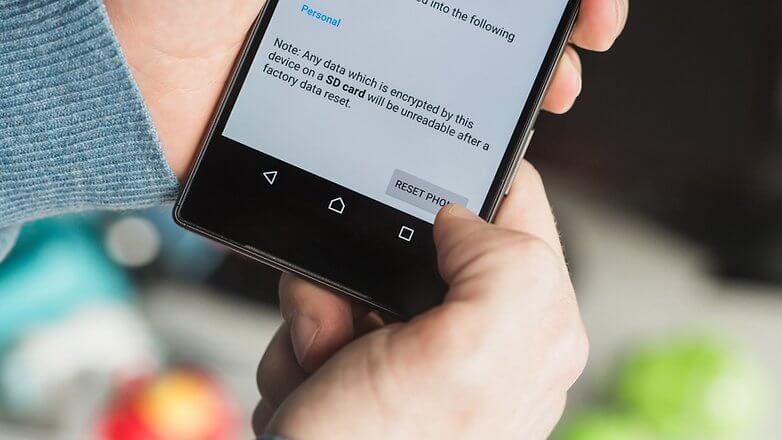
إذا كان الأسوأ هو الأسوأ ، فهناك خيار آخر لديك وهو إعادة ضبط جهاز Android الخاص بك. كما تحدثنا أعلاه ، أثناء استخدام هاتفك من اليوم الذي بدأت فيه استخدامه ، سيمتلئ جهازك بالملفات والبيانات التي يمكن أن تصبح فوضوية وتسبب أخطاء.
ومع ذلك ، من خلال إعادة ضبط المصنع لجهازك ، يمكنك البدء مرة أخرى من المصنع الافتراضي الذي استلمته منه لأول مرة ، مما يؤدي في النهاية إلى إزالة الأخطاء. تأكد من عمل نسخة احتياطية لجهازك قبل المتابعة لأنه سيمحو ملفاتك الشخصية.
- افتح قائمة الإعدادات على جهاز Android الخاص بك
- انتقل إلى النظام> خيارات متقدمة> خيارات إعادة التعيين
- انقر فوق خيار إعادة تعيين الهاتف ، وأدخل رمز PIN الخاص بك إذا لزم الأمر
- اضغط على محو كل شيء
- انتظر حتى يكمل هاتفك العملية
- أعد تشغيل جهازك واتصل بالإنترنت
أحدث المقالات

